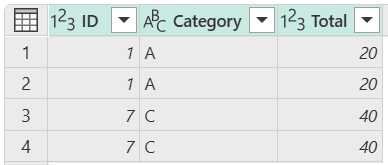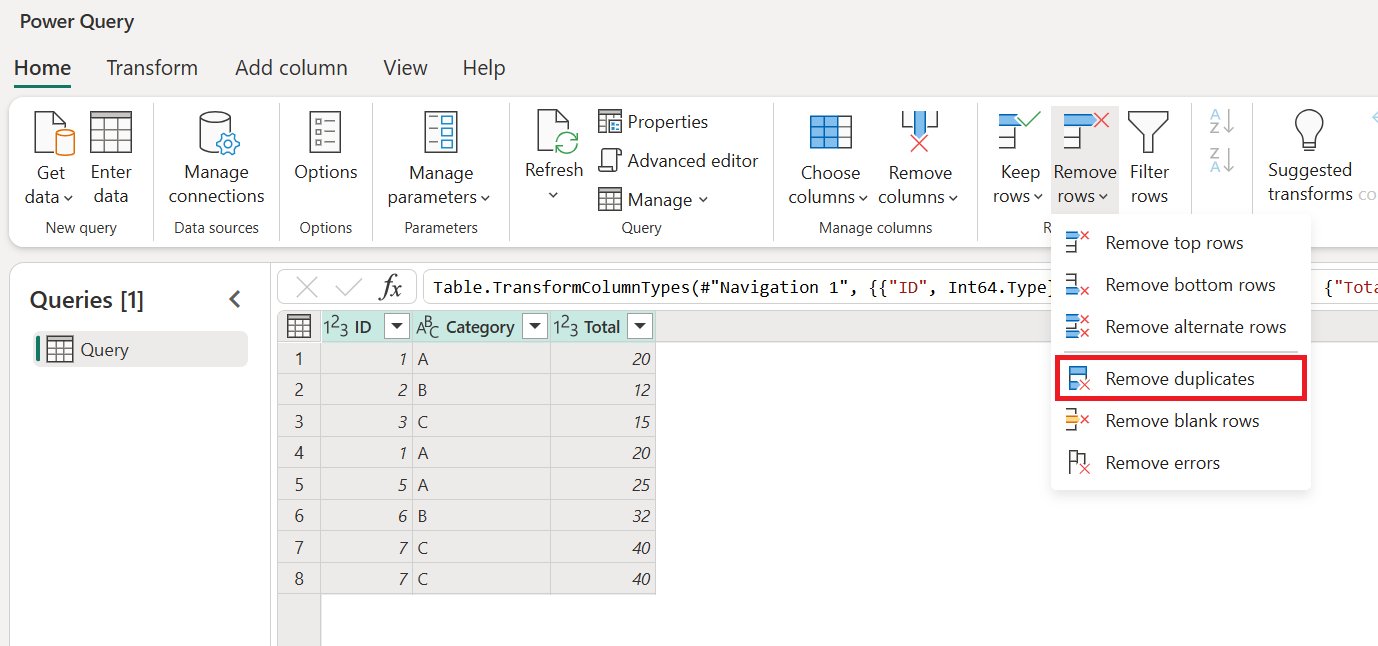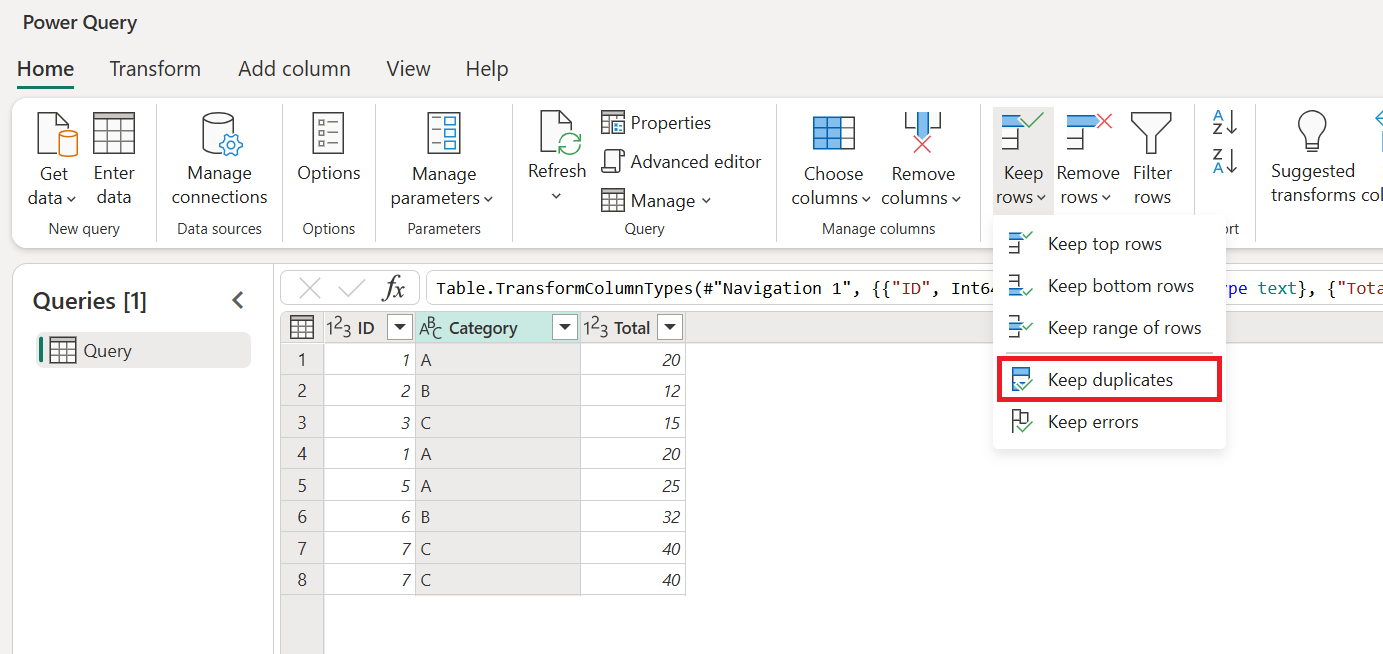Arbejde med dubletværdier
Du kan arbejde med dubletsæt af værdier via transformationer, der kan fjerne dubletter fra dine data. Eller du kan filtrere dine data, så der kun vises dubletter, så du kan fokusere på dem.
Advarsel!
Der er forskel på store og små bogstaver i Power Query. Når du arbejder med dubletværdier, tager Power Query hensyn til tekstens forskel på små og små bogstaver, hvilket kan føre til uønskede resultater. Som en løsning kan brugerne anvende en transformation med store eller små bogstaver, før du fjerner dubletter.
I denne artikel bruges følgende tabel i eksemplerne med kolonnerne ID, Kategori og Total .
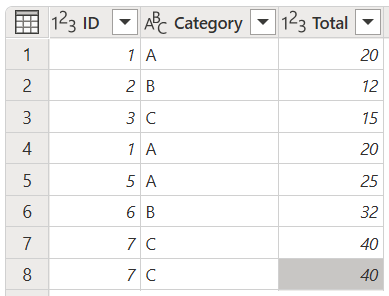
Fjern dubletter
En af de handlinger, du kan udføre, er at fjerne dubletværdier fra tabellen.
Vælg de kolonner, der indeholder dubletværdier.
Gå til fanen Hjem .
I gruppen Reducer rækker skal du vælge Fjern rækker.
Vælg Fjern dubletter i rullemenuen.
Advarsel!
Der er ingen garanti for, at den første forekomst i et sæt dubletter vælges, når dubletter fjernes. Hvis du vil vide mere om, hvordan du bevarer sorteringen, skal du gå til Bevar sortering.
Fjern dubletter fra flere kolonner
I dette eksempel vil du identificere og fjerne dubleterne ved hjælp af alle kolonnerne fra tabellen.
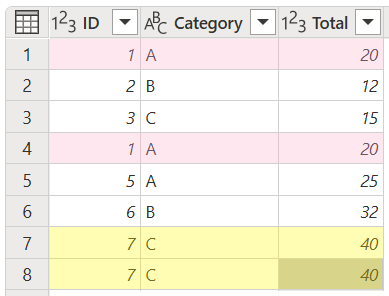
Du har fire rækker, der er dubletter. Dit mål er at fjerne disse duplikerede rækker, så der kun er entydige rækker i tabellen. Vælg alle kolonner i tabellen, og vælg derefter Fjern dubletter.
Resultatet af denne handling giver dig den tabel, du leder efter.
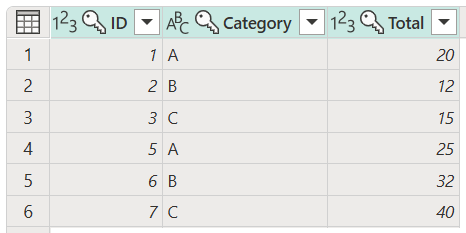
Bemærk
Denne handling kan også udføres med et undersæt af kolonner.
Fjern dubletter fra en enkelt kolonne
I dette eksempel vil du identificere og fjerne dubleterne ved kun at bruge kolonnen Kategori fra tabellen.

Du vil fjerne disse dubletter og kun bevare entydige værdier. Hvis du vil fjerne dubletter fra kolonnen Kategori , skal du markere den og derefter vælge Fjern dubletter.
Resultatet af denne handling giver dig den tabel, du leder efter.
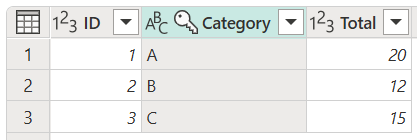
Bevar dubletter
En anden handling, du kan udføre med dubletter, er kun at beholde de dubletter, der findes i tabellen.
Vælg de kolonner, der indeholder dubletværdier.
Gå til fanen Hjem .
I gruppen Reducer rækker skal du vælge Bevar rækker.
Vælg Bevar dubletter i rullemenuen.
Bevar dubletter fra flere kolonner
I dette eksempel vil du identificere og beholde dubleterne ved hjælp af alle kolonnerne fra tabellen.
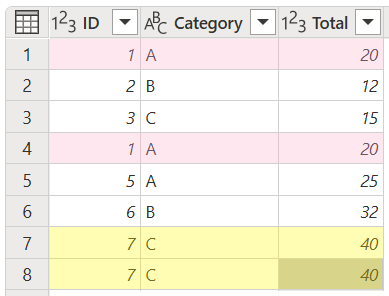
Du har fire rækker, der er dubletter. Dit mål i dette eksempel er kun at beholde de rækker, der er duplikeret i tabellen. Markér alle kolonnerne i tabellen, og vælg derefter Bevar dubletter.
Resultatet af denne handling giver dig den tabel, du leder efter.
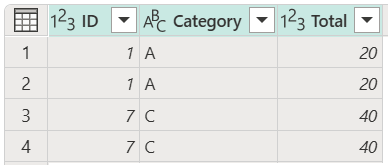
Bevar dubletter fra en enkelt kolonne
I dette eksempel vil du identificere og beholde dubleterne ved kun at bruge id-kolonnen fra tabellen.
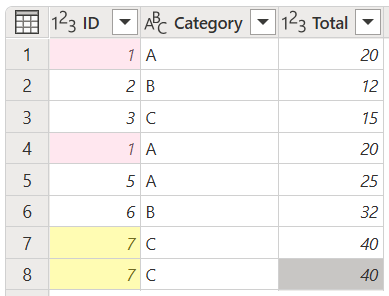
I dette eksempel har du flere dubletter, og du vil kun beholde disse dubletter fra tabellen. Hvis du vil beholde dubletter fra id-kolonnen , skal du vælge id-kolonnen og derefter vælge Bevar dubletter.
Resultatet af denne handling giver dig den tabel, du leder efter.